MySQL 是一种广泛使用的开源关系型数据库管理系统,其数据存储在特定的文件中,了解如何正确地打开和操作 MySQL 数据库文件,对于数据库管理、数据迁移或故障排查至关重要,本文将详细介绍 MySQL 数据库文件的存储位置、打开方法以及相关注意事项,帮助用户更好地理解和管理 MySQL 数据。

MySQL 数据库文件存储结构
MySQL 的数据库文件存储方式因操作系统和安装方式的不同而有所差异,默认情况下,MySQL 将每个数据库存储为数据目录下的一个独立文件夹,而数据库中的表则对应不同的文件类型。
数据目录位置
- Windows 系统:通常位于
C:ProgramDataMySQLMySQL Server X.XData(X.X 为版本号)。 - Linux 系统:一般位于
/var/lib/mysql/。 - macOS 系统:若通过 Homebrew 安装,通常位于
/usr/local/var/mysql/。
每个数据库对应一个文件夹,文件夹名与数据库名相同,数据库
test_db的文件存储在test_db/目录下。- Windows 系统:通常位于
表文件类型
MySQL 使用不同的文件存储表数据和索引,常见的文件类型包括:.frm:表结构文件,存储表的元数据(如表定义)。.MYD:数据文件,存储表的实际数据。.MYI:索引文件,存储表的索引信息。.ibd(InnoDB 引擎):独立表空间文件,存储数据和索引。
不同存储引擎(如 InnoDB、MyISAM)的文件结构可能有所不同。
如何打开 MySQL 数据库文件
直接操作 MySQL 数据库文件需要谨慎,因为不当的修改可能导致数据损坏,以下是几种常见的打开和操作方法:
通过 MySQL 命令行工具访问数据
最安全的方式是使用 MySQL 自带的命令行工具 mysql,通过 SQL 语句查询和修改数据。
步骤:

- 登录 MySQL 服务器:
mysql -u root -p
- 选择目标数据库:
USE your_database_name;
- 执行查询或操作:
SELECT * FROM your_table_name;
优点:无需直接操作文件,避免数据损坏风险。
缺点:需要掌握 SQL 语句。
使用第三方 GUI 工具
图形化工具(如 MySQL Workbench、Navicat、DBeaver)提供了更直观的界面来管理数据库。
操作步骤(以 MySQL Workbench 为例):
- 连接到 MySQL 服务器。
- 在左侧导航栏中选择目标数据库。
- 双击表名即可查看或编辑数据。
优点:可视化操作,适合初学者。
缺点:依赖工具,无法直接修改底层文件。
直接操作文件(高级操作)
仅在必要时(如数据恢复或引擎转换)直接操作文件,需停止 MySQL 服务并备份文件。
步骤:
- 停止 MySQL 服务:
- Windows:
net stop mysql - Linux:
systemctl stop mysql
- Windows:
- 备份数据库文件。
- 使用文本编辑器(如
vim)或二进制工具(如hexdump)查看文件内容。 - 重启 MySQL 服务:
- Windows:
net start mysql - Linux:
systemctl start mysql
- Windows:
注意事项:
- 直接修改文件可能导致数据丢失,仅建议高级用户操作。
- InnoDB 文件(
.ibd)需要通过mysqlbackup或innodb_space等工具解析。
不同存储引擎的文件操作差异
| 存储引擎 | 文件类型 | 打开方式 | 适用场景 |
|---|---|---|---|
| MyISAM | .frm, .MYD, .MYI | 文本编辑器或二进制工具 | 需要直接修复表数据 |
| InnoDB | .ibd, .frm | innodb_space 或 mysqlbackup | 独立表空间管理 |
| Memory | 无物理文件 | 仅能通过 SQL 操作 | 临时数据存储 |
常见问题与解决方案
无法找到数据库文件

- 检查
my.cnf(或my.ini)中的datadir配置是否正确。 - 确认数据库是否已创建或用户是否有权限访问数据目录。
- 检查
文件损坏导致无法启动 MySQL
- 使用
myisamchk(MyISAM)或innodb_force_recovery(InnoDB)修复表。 - 从备份恢复数据。
- 使用
相关问答 FAQs
Q1: 如何直接查看 MySQL 表中的数据而不通过 SQL 查询?
A1: 可以通过以下方法实现:
- 使用
SELECT INTO OUTFILE导出数据:SELECT * FROM your_table INTO OUTFILE '/tmp/data.txt';
然后用文本编辑器打开
/tmp/data.txt。 - 使用
mysqldump导出为 CSV:mysqldump -u root -p your_database your_table --tab=/tmp --fields-terminated-by=','
导出的
.csv文件可直接用 Excel 或文本编辑器查看。
Q2: 误删 MySQL 数据库文件后如何恢复?
A2: 恢复步骤如下:
- 立即停止 MySQL 服务,避免新数据覆盖已删除文件。
- 从备份中恢复文件(若有全量备份)。
- 若无备份,尝试使用
binlog(二进制日志)进行时间点恢复:- 确认
binlog已启用(log_bin=mysql-bin)。 - 使用
mysqlbinlog工具解析并重放日志:mysqlbinlog /var/lib/mysql/mysql-bin.000001 | mysql -u root -p
- 确认
- 若以上方法无效,可考虑使用数据恢复软件(如
TestDisk),但成功率较低。
通过以上方法,用户可以灵活地打开和管理 MySQL 数据库文件,同时确保数据安全。
【版权声明】:本站所有内容均来自网络,若无意侵犯到您的权利,请及时与我们联系将尽快删除相关内容!




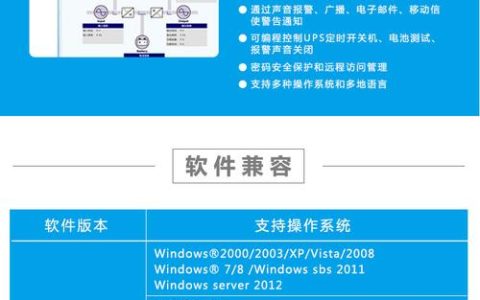

发表回复